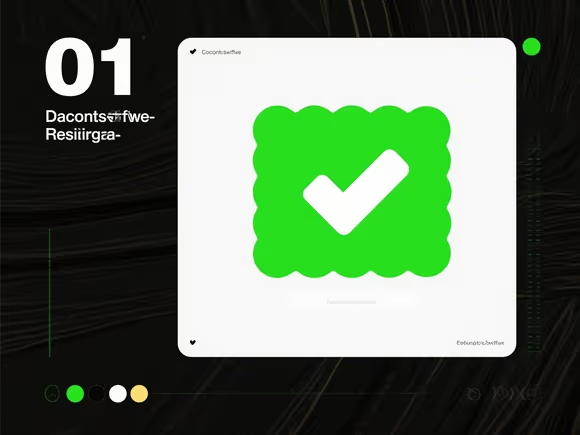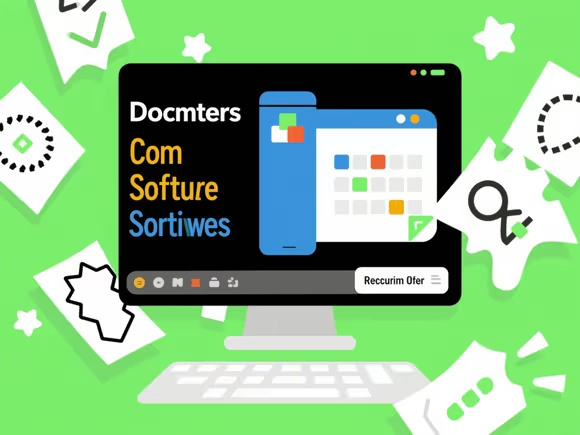
一、Windows 系统:深度清理残留文件与注册表
1. 第三方卸载工具(推荐优先使用)
- Revo Uninstaller
- 功能:强制卸载顽固软件,支持 3 层扫描(注册表、文件、系统设置),自动备份注册表,避免误操作风险。
- 操作:
- 下载安装后,在列表中选择目标软件,点击 “卸载”。
- 选择 “高级” 模式,扫描并全选残留文件和注册表项,点击 “删除”。
- 适用场景:处理反复弹窗的流氓软件(如广告插件、捆绑软件)。
- Geek Uninstaller
- 特点:体积小(仅 6MB),绿色免安装,支持 UWP 应用卸载,可直接查看注册表和安装目录。
- 操作:右键软件选择 “卸载”,自动扫描并删除残留。
- Avast Cleanup Premium
- 优势:智能识别长期未使用的软件,清理残留文件和注册表,优化系统性能。
- 功能:
- 应用管理器:批量卸载冗余程序,释放磁盘空间。
- 注册表清理器:修复无效注册表项,提升系统稳定性。
2. 手动清理残留文件与注册表
- 步骤 1:删除残留文件
- 打开 “此电脑”,进入软件原安装目录(通常为
C:\Program Files或C:\Program Files (x86))。 - 右键删除软件对应的文件夹,若提示被占用,可通过任务管理器结束相关进程或使用工具
LockHunter强制删除。
- 打开 “此电脑”,进入软件原安装目录(通常为
- 步骤 2:清理注册表(谨慎操作)
- 按下
Win + R,输入regedit打开注册表编辑器。 - 备份注册表:点击 “文件”>“导出”,选择保存路径。
- 搜索软件名称或开发商名称(如
Adobe),删除相关注册表项(如HKEY_CURRENT_USER\Software\软件名称)。 - 若不确定项的作用,可使用
CCleaner扫描并修复(需勾选 “注册表” 选项)。
- 按下
3. 系统自带工具辅助清理
- 磁盘清理(Disk Cleanup)
- 搜索 “磁盘清理”,选择系统盘(通常为 C 盘)。
- 勾选 “临时文件”“回收站”“系统错误日志” 等,点击 “清理系统文件” 释放空间。
- PowerShell 强制删除
- 以管理员身份运行 PowerShell。
- 输入命令:
Remove-Item -Path "文件路径" -Force -Recurse(如Remove-Item -Path "C:\残留文件夹" -Force -Recurse)。
二、macOS 系统:彻底清除应用残留
1. 第三方清理工具
- CleanMyMac X
- 功能:卸载应用并自动清除残留文件(包括偏好设置、缓存、容器数据)。
- 操作:
- 打开软件,选择 “卸载器”。
- 勾选目标应用,点击 “移除”,确认删除残留。
- Avast Cleanup Premium for Mac
- 特点:扫描隐藏垃圾文件、重复项和大文件,优化存储空间。
- 功能:
- 应用卸载程序:检测并删除长期未使用的应用及残留。
- 浏览器清理器:清除缓存、Cookie 和历史记录。
2. 手动清理残留文件
- 步骤 1:卸载应用
- 打开 “启动台”,长按应用图标,点击 “×” 卸载。
- 或拖动应用到废纸篓,右键选择 “清倒废纸篓”。
- 步骤 2:删除残留文件
- 打开 “访达”,按下
Command + Shift + G,输入以下路径:~/Library/Preferences/:应用偏好设置。~/Library/Containers/:应用沙盒数据。/Library/Application Support/:系统级应用支持文件。
- 删除与目标应用相关的文件夹(如
com.apple.iTunes)。
- 打开 “访达”,按下
三、针对特定软件的深度清理
1. Adobe 系列软件
- 官方清理工具:
- 下载并运行Adobe Creative Cloud Cleaner Tool。
- 选择要清理的软件类型(如 Photoshop、Premiere Pro),按提示操作。
- 手动清理:
- 删除安装目录(
C:\Program Files\Adobe)。 - 清理注册表中所有含 “Adobe” 的键值。
- 删除安装目录(
2. 浏览器插件残留
- 方法 1:通过浏览器设置卸载
- 打开 Chrome/Edge/Firefox,进入 “扩展程序” 或 “插件” 管理页面。
- 禁用并删除可疑插件,重启浏览器。
- 方法 2:注册表清理
- 打开注册表编辑器,定位到
HKEY_LOCAL_MACHINE\SOFTWARE\Microsoft\Windows\CurrentVersion\Uninstall。 - 删除与插件相关的键值(如 “Toolbar Helper”)。
- 打开注册表编辑器,定位到
四、注意事项与预防措施
- 备份重要数据:
- 清理注册表或系统文件前,使用
系统还原创建还原点,或备份关键数据到外置硬盘。
- 清理注册表或系统文件前,使用
- 避免误删系统文件:
- 手动操作时,确认文件路径和注册表项与目标软件相关,避免删除系统核心文件。
- 预防残留产生:
- 安装时:取消勾选 “附加组件”“推荐软件”。
- 卸载时:优先使用官方卸载程序或第三方工具,避免直接删除文件夹。
- 定期维护系统:
- 每月运行一次磁盘清理工具(如 CCleaner、Avast Cleanup),清理临时文件和冗余注册表项。
五、常见问题解决方案
- 文件被占用无法删除:
- 打开任务管理器,结束相关进程。
- 使用资源监视器(
resmon)查找占用文件的进程,右键 “结束进程”。
- 注册表清理后系统异常:
- 重启电脑,按
F8进入 “安全模式”。 - 还原注册表备份或使用系统还原点回退。
- 重启电脑,按
通过以上方法,可有效清除软件残留,提升系统性能。若遇到顽固残留或操作困难,建议优先使用专业工具,避免手动操作风险。